Si tienes un blog o una página web que utiliza cookies debes incluir el aviso legal de cookies.
¿Has entrado últimamente en alguna web o blog en el que no te hayan avisado de algo relacionado con las cookies?
No todas las webs utilizan cookies. Pero si eres programador, emprendedor, diseñador, fontanero, ama de casa, o cualquiera que tenga una web y quiera controlarla un poco, seguro que usas plugins o aplicaciones que las utilizan. Por ejemplo los anuncios intercalados de Adsense o Google Analytics.
Si quieres incorporar este aviso de cookies a tu web o blog en WordPress, en este post te detallo los pasos.
¿Qué es el aviso legal de cookies?
El aviso legal de cookies es un pequeño pop up que aparece cuando ingresamos por primera vez a una web.
En él, se nos indica que:
- se utilizan cookies, que son unos pequeños archivos que guardan información del visitante y
- se utilizan para diferentes fines como:
- monitorización de datos como por ejemplo, a través de Google analitycs o
- cualquier banner con un track de rastreo de cookies o seguimiento como los que usan los sistemas de afiliados.
Tienes más información en esta guía completa sobre el uso de cookies, publicada hace unos meses en el blog.
Tendremos que informar a los visitantes siempre que:
- tengas algún servicio que monitorice datos de alguna forma,
- vendas algún tipo de espacio publicitario basado en la Cookies como Google Adsense o
- formes parte de algún sistema de afiliados.
A continuación te indico cómo hacerlo.
Mejor plugin para configurar el aviso de cookies en WordPress
Si usas WordPress, podrás utilizar un plugin muy sencillo pero eficaz que te permitirá resolver de manera sencilla la inserción del aviso legal de las cookies.
Se trata de Cookies Law Info.
Te explico los pasos para configurarlo.
1. Instala Cookies Law Info
Lo primero que tienes que hacer es:
- ir al escritorio de tu WordPress
- en la sección Plugins /Añadir nuevo busca el plugin “Cokies Law Info” y
- lo instalas.
Una vez completada la instalación aparecerá en el apartado “plugins” donde podrás activarlo.
2. Crea una página en tu WordPress para la política de cookies
Después debes crear una página web, la política de cookies, en la que se incluya toda la información que vas a mostrar sobre las cookies a tus visitantes.
Para ello, en la barra lateral izquierda del escritorio WordPress,
- vas a Páginas y pinchas en Añadir Nueva.
- Se abre la nueva página, pones el Título,
- escribes el Texto que va a aparecer y
- le das a Publicar.
En esa página debes incluir la siguiente información:
- Qué es una cookie,
- el tipo de cookies que utiliza tu blog e
- aviso de cómo aceptar, bloquear o eliminar las cookies instaladas en un equipo mediante la configuración de las opciones del navegador que tenga instalado.
3. Configura Cookies Law Info
La configuración es bastante sencilla.
Tienes que traducir al español los textos que por defecto vienen en ingles sin borrar las etiquetas [“cookie_button] [“cookie_link] que crearan los botones y enlaces de “Aceptar” y “Leer más”, es posible elegir los colores de los textos y los botones.
Y lo más importante:
- Añade la url de la página que creaste anteriormente con la información legal de las Cookies en el apartado de “custumize buttoms”.
- En la parte de abajo guarda los cambios en “Update Settings”.
Otros plugins de WordPress para establecer tu política de cookies
Existen otras soluciones para WordPress y que te permitirán resolver el problema de las cookies en tu web o blog.
Asesor de Cookies para la ley española
Una herramienta para las Cookies muy especializada en España.
Existen opiniones de todo tipo sobre este plugin, para algunos funciona bien, pero otros no dicen lo mismo.
Te recomiendo que lo instales solo si no te funciona Cookies law info.
Cookie warning
Es un buen plugin en el sentido de que cumple con la ley.
Es posible que sea demasiado estricto y no se actualiza desde hace tiempo. Pero tiene bastante instalaciones activas y es una buena alternativa.
Cookie Notice
Este es una buena opción y permite configurar mas cosas que el resto.
Las características de este plugin son:
- Posibilidad de personalizar el texto del plugin que se expone a los visitantes.
- Se puede redirigir a los usuarios a una página especifica para obtener más información de las cookies.
- Es posible establecer caducidad de las cookies.
- Establecer la posición del cuadro de mensaje de cookies.
- Animar el cuadro de mensaje después de aceptarse las cookies.
- Opción de elegir botones de estilo; Ninguno, WordPress y Bootstrap.
- Determinar los colores de fondo del texto y de las barras.
- Puede compaginarse con plugins de idiomas como WPML y Polylang.
- Se incluye archivo .pot para traducciones.
Personalmente prefiero el otro por su sencillez y simpleza pero este plugin también puede ser una buena opción para solucionar el tema, ayudándote de un tutorial, si Cookies law info es incompatible.
Configurar el aviso de cookies sin plugin
Aunque existen varias aplicaciones o herramientas que permite la configuración del aviso de cookies, te hablaré de una en concreto que permite más personalización del aviso de privacidad y política de cookies.
Es un script con el que a través de unas elecciones que vas haciendo, fabrican el código por ti.
Facilísimo, ya lo verás.
Entra en Cookie Consent by Insites y pincha en Download.
A la izquierda (Configure) es dónde vas a realizar los cambios y a la derecha (Copy the code) aparece el código, que posteriormente vas a copiar y pegar en tu web o blog. Se va creando conforme vas haciendo las modificaciones.
Ahora te explicaré paso a paso cómo configurarlo.
1. Posición
Debes escoger dónde va a aparecer ese aviso:
- Banner botton: Barra horizontal de un lado a otro de la pantalla abajo del todo.
- Banner top: Barra horizontal de un lado a otro de la pantalla arriba del todo.
- Banner top (pushdown): Igual que el anterior, pero la barra aparece al pasar el cursor.
- Floating left: En forma rectangular a la izquierda de la pantalla.
- Floating right: Igual que el anterior pero a la derecha de la pantalla.
2. Estilo (Layout)
Puedes elegir entre varios estilos:
- Block: Es el diseño que ves, es más alto que los demás tanto si eliges un flotante como una barra.
- Classic: Es más bajito que el anterior, más rectangular.
- Edgeless: Es como el classic pero el botón ocupa toda la horizontal si eliges flotante y toda la vertical si eliges barra.
- Wire: Es como el block pero con el botón sin relleno de color.
3. Colores
Aquí tienes varias opciones:
- Elegir una paleta de color predeterminada.
- Crear tu propio aviso con tus colores personalizados.
- Combinar ambas opciones; elegir una paleta predeterminada, por ejemplo que te vaya bien el fondo y cambiar el color del botón por el tuyo propio.
4. Link de leer más
En este paso tienes dos opciones de personalización para el enlace “leer más”:
- Link to cookiesandyou.com: Para que enlaces ese “leer más” a una página que nos proporciona Cookie Consent.
- Link to our own policy: Para enlazarlo a tu propia página creada previamente.
5. Tipo de conformidad (Compliance type)
En este caso tienes otras 3 opciones de personalización:
- Just tell users that we use cookies: Solo aparecerá el botón de aceptar/habilitar cookies (o que está de acuerdo).
- Let users opt out of cookies: Además del botón de aceptar aparecerá otro botón de desabilitar cookies (o que no está de acuerdo).
- Ask users to opt into cookies: Opción avanzada en la que el visitante puede elegir qué cookies acepta y cuales no.
6. Personalizar texto
En ese caso puedes personalizar el texto:
- Message: El texto dónde das la información sobre el uso de cookies.
- Dismiss button text: El texto que quieres poner en el botón de “acepto”.
- Policy link text: Texto que pondrás en el link que lleve a tu página con toda la información sobre la privacidad y uso de cookies (“leer más” por ejemplo).
- Denny button text: Este solo aparece si en el paso 5 elegimos la segunda opción de deshabilitar cookies.
Una vez has acabado todos los pasos, solo te queda copiar el código que has creado.
Y guardar los cambios.
¿Te ha resultado interesante el post?
¿Prefieres usar un plugin para configurar el aviso de cookies o configurarlo tú mismo?
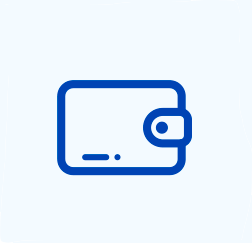
Escribe aquí tu comentario